Windows 10에서 오류 0xc0aa0301 수정
게시 됨: 2022-09-20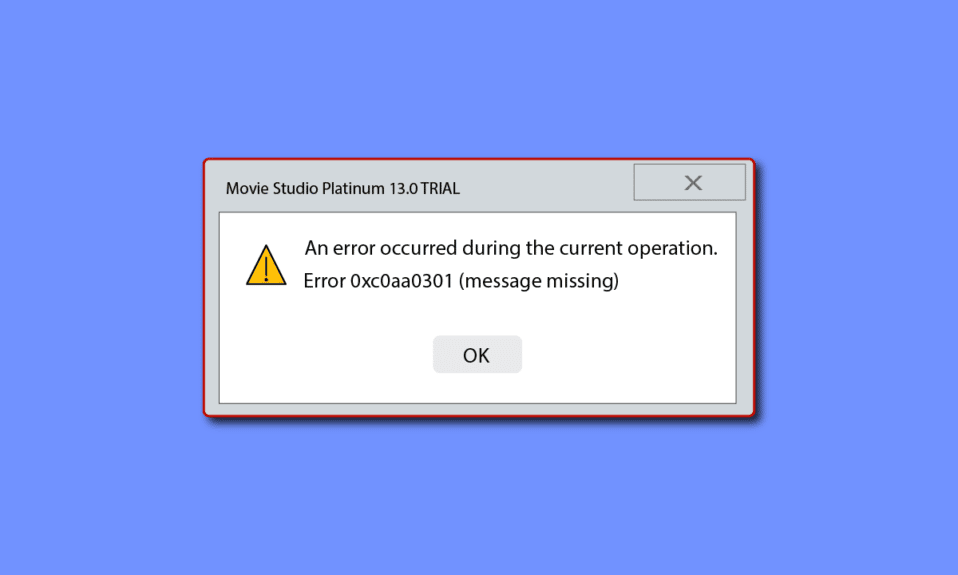
디스크 굽기는 일반적으로 디스크 버너라고 하는 특수 장치를 사용하여 레이저로 기록 가능한 CD를 쓰는 것을 의미합니다. 디스크 버너는 컴팩트 디스크에 정보를 기록합니다. Windows에는 디스크 굽기 도구도 포함되어 있습니다. 또한 디스크 굽기는 소프트웨어, 영화, 게임 및 이와 유사한 유형의 미디어를 배포하는 데 필요한 솔루션입니다. 그러나 DVD 굽기 오류 0xc0aa0301을 사용하는 동안 많은 사용자가 발생했습니다. 파일 굽기를 시도하는 동안 동일한 문제가 발생하는 경우. 그런 다음 가이드를 따라 문제를 해결할 수 있습니다. 이 DVD 굽기 오류 0xc0aa0301은 경고 없이 발생하며 제 시간에 해결되지 않으면 화면의 대화 상자에서 반복적으로 발생합니다. 따라서 오류 0xc0aa0301 Windows에 즉시 대처하는 것이 중요하며 이를 위해 당사의 매니폴드 솔루션 가이드가 도움이 될 것입니다. 따라서이 런타임 오류의 실제 원인을 알고 시작하고 몇 가지 효과적인 솔루션도 살펴 보겠습니다.
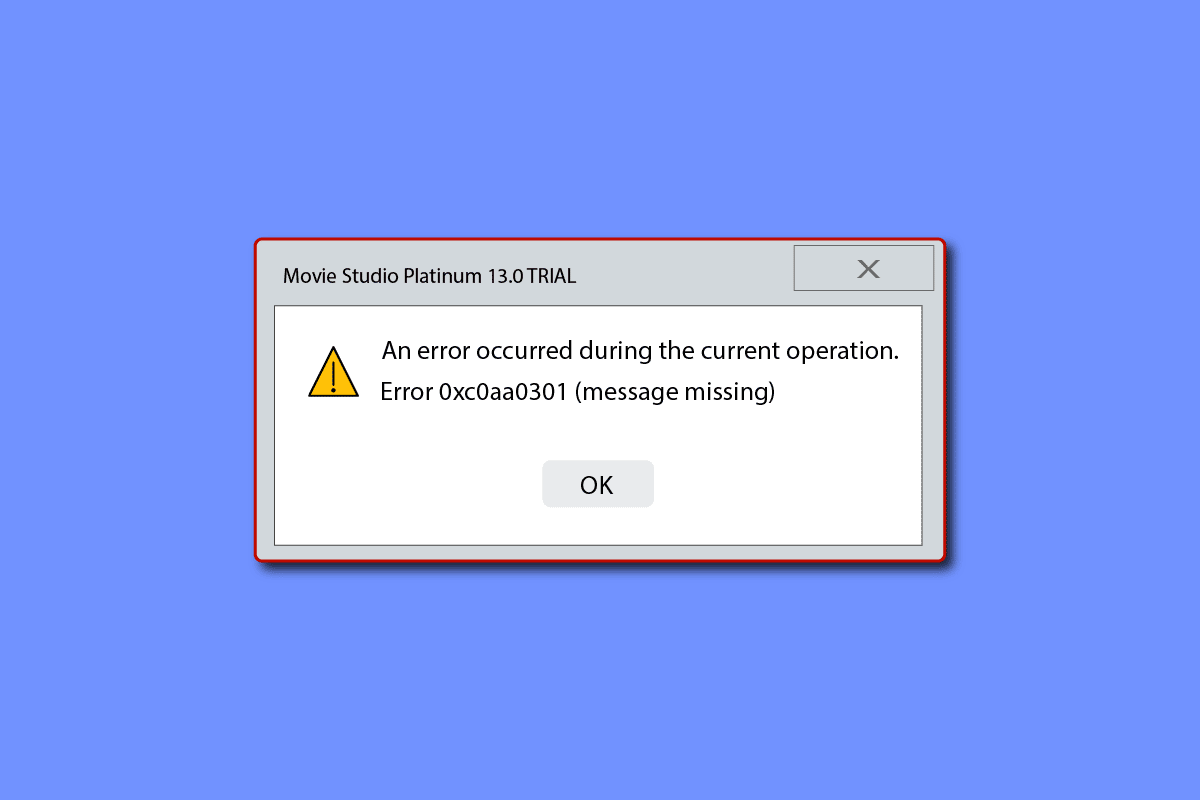
내용물
- Windows 10에서 오류 0xc0aa0301을 수정하는 방법
- 방법 1: 기본 문제 해결 방법
- 방법 2: 클린 부팅 수행
- 방법 3: CD/DVD-ROM 드라이버 업데이트
- 방법 4: 드라이버 업데이트 롤백
- 방법 5: CD/DVD-ROM 드라이버 재설치
- 방법 6: 충돌하는 프로그램 다시 설치
- 방법 7: Microsoft Visual C++ 재배포 가능 패키지 재설치
- 방법 8: 디스크 정리 실행
- 방법 9: 레지스트리 키 수정
Windows 10에서 오류 0xc0aa0301을 수정하는 방법
일반적으로 0xc0aa0301과 같은 런타임 오류의 주요 원인은 바이러스 감염 입니다. 그러나 이 문제로 이어질 수 있는 몇 가지 다른 이유도 있으므로 아래 목록에서 살펴보겠습니다.
- 디스크 상태 또는 드라이브와 디스크 비호환성 은 디스크 굽기 문제의 일반적인 원인입니다.
- 해당 오류가 발생하는 다음 이유는 칩셋 드라이버 가 오래 되었거나 손상되었기 때문입니다. 이 문제는 노트북 및 노트북 사용자에게 일반적입니다.
- 이 문제는 사용자가 Windows에 포함된 Windows Image Burner 유틸리티 로 디스크를 구울 때도 발생했습니다. 이 경우 Windows Image Burner가 입력을 처리할 수 없어 0xc0aa0301 오류가 발생합니다.
- DVD 라이터 의 예기치 않은 종료 는 오류가 나타나는 또 다른 이유입니다.
- 프로그램이 서로 충돌 하면 언급된 오류 코드가 발생할 수도 있습니다.
- 낮은 여유 공간 도 오류를 일으키는 원인 중 하나일 수 있습니다.
- 레지스트리 오류 는 이 런타임 오류의 또 다른 원인입니다.
- 오류 코드 0xc0aa0301을 발생시키는 많은 원인 중 하나는 런타임 라이브러리 의 불완전 하거나 잘못된 설치 입니다.
드라이버 업데이트에서 Windows 문제 해결에 이르기까지 Windows PC의 디스크 굽기 문제를 해결하는 데 도움이 되는 여러 가지 방법이 있습니다. 0xc0aa0301은 런타임 오류이므로 Windows 디스크 이미지 버너 문제를 해결하기 위해 몇 가지 효과적인 복구 방법을 분류했습니다. 첫 번째 방법부터 시작하겠습니다.
방법 1: 기본 문제 해결 방법
다음 방법에는 복잡한 방법으로 이동하기 전에 구현해야 하는 디스크 버너 오류를 해결하기 위한 몇 가지 기본 수정 사항이 포함되어 있습니다.
1A. 디스크 호환성 확인
0xc0aa0301 오류를 해결하기 위해 선택 해제하는 첫 번째 수정 사항은 새 DVD 라이터로 마이그레이션하거나 DVD-R 및 DVD+R 형식을 모두 지원하는 라이터로 전환하는 것입니다. 새로운 DVR 형식을 지원하지 않는 DVD 버너를 사용하고 있어 호환성 문제가 나타날 수 있습니다. 이러한 경우 새 것으로 전환하는 것이 가장 좋습니다.
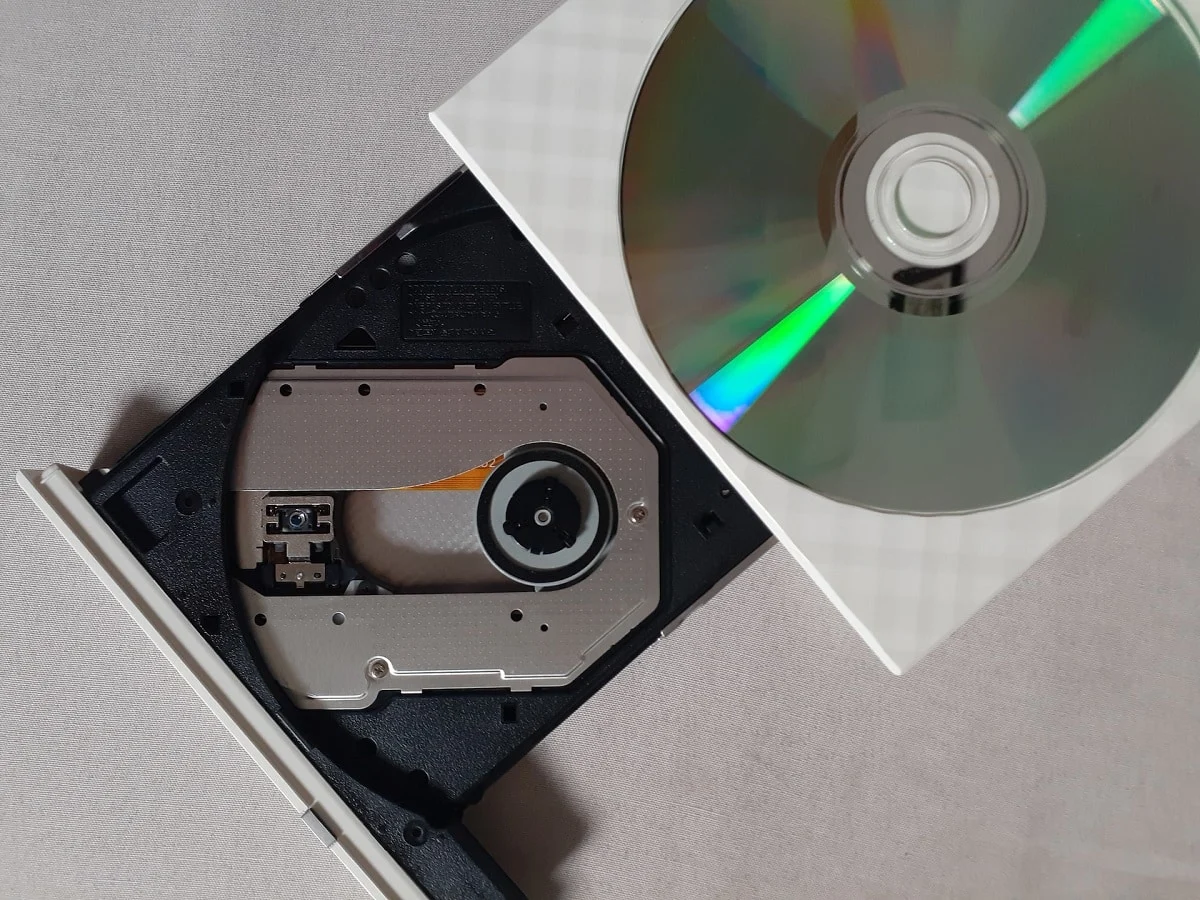
1B. 디스크 상태 확인
관련 DVD 라이터를 이미 사용하고 있는 경우 오류 0xc0aa0301을 수정하는 다음 방법은 삽입된 디스크의 상태가 양호한지 확인하는 것입니다. 이를 확인하려면 디스크에 흠집이나 눈에 보이는 손상이 없는지 확인하십시오. 디스크가 발견되면 상태가 좋은 디스크로 교체하십시오.
1C. 윈도우 업데이트
0xc0aa0301은 런타임 오류이므로 디스크 버너가 바이러스의 영향을 받을 수 있으며 오류가 화면에 표시되면 PC의 바이러스 백신 소프트웨어가 효율적으로 작동하는지 확인해야 합니다. 이를 확인하려면 바이러스 프로그램을 업데이트하거나 시스템의 모든 앱과 프로그램에 사용 가능한 최신 버전을 설치하는 최신 Windows 업데이트를 설치하십시오. 그렇게 하려면 Windows 10 최신 업데이트를 다운로드하고 설치하는 방법에 대한 가이드의 도움을 받을 수 있습니다.
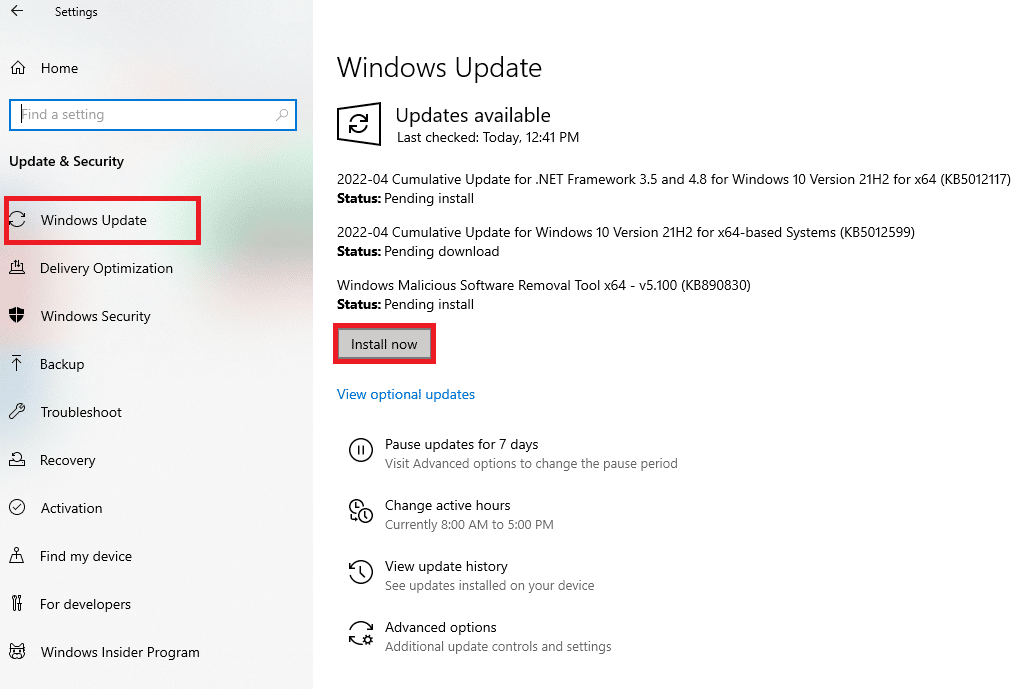
또한 읽기: Windows 10에서 시스템 오류 코드 1231 수정
1D. 충돌하는 프로그램 닫기
DVD 굽기 오류 0xc0aa0301과 같은 런타임 오류는 시스템에 서로 충돌하는 프로그램이 있는 경우 디스크 굽기 프로그램에서 흔히 발생하는 문제입니다. 이 시나리오에서는 충돌하는 프로그램이 디스크 굽기 작업을 방해하지 않도록 해야 합니다. 이렇게 하려면 Windows에서 작업을 종료하는 방법에 대한 가이드를 확인할 수 있습니다.
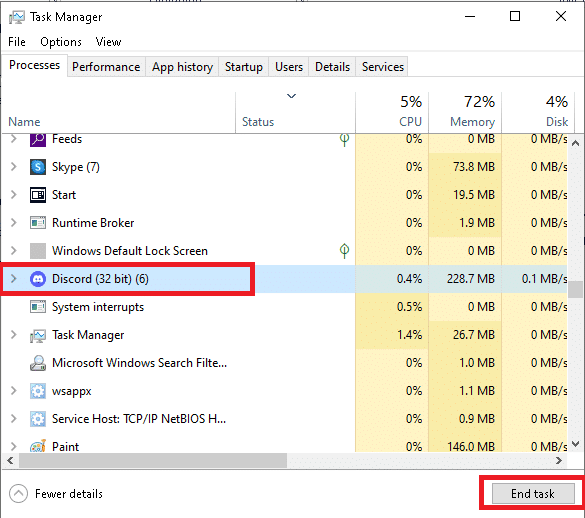
방법 2: 클린 부팅 수행
오류 0xc0aa0301 Windows를 해결하는 데 매우 도움이 된 많은 방법 중 하나는 Windows에서 클린 부팅을 수행하는 것입니다. 클린 부팅은 일반적으로 시스템에 특정 프로그램에 문제를 일으킬 수 있는 손상된 드라이버 또는 프로그램 파일이 있는 경우 수행됩니다. 이 경우 디스크 굽기입니다. 따라서 이러한 오류를 방지하려면 최소한의 프로그램 집합으로 시스템을 부활시키는 것이 필수적입니다. Windows 10에서 클린 부팅 수행 가이드를 통해 부팅과 관련된 오류 및 프로세스에 대해 많은 것을 배울 수 있습니다.
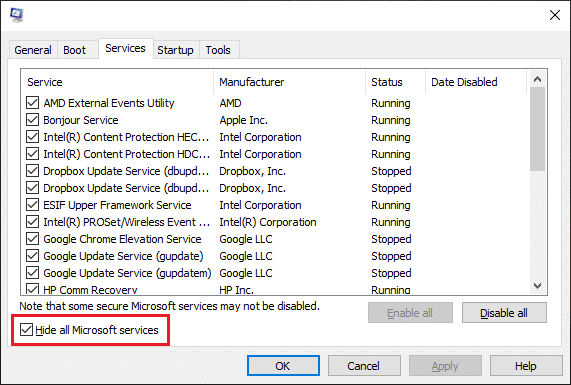
또한 읽기: Windows 10에서 DVD가 재생되지 않는 문제 수정
방법 3: CD/DVD-ROM 드라이버 업데이트
오류 0xc0aa0301 Windows는 CD/DVD-ROM용 드라이버를 업데이트하여 수정할 수도 있습니다. 드라이버는 프로세서, 하드 드라이브, GPU 및 시스템 메모리 간의 통신을 제어하는 역할을 합니다. 드라이버 문제는 문제가 될 수 있으므로 Windows 10에서 장치 드라이버 업데이트 가이드를 읽어보세요.
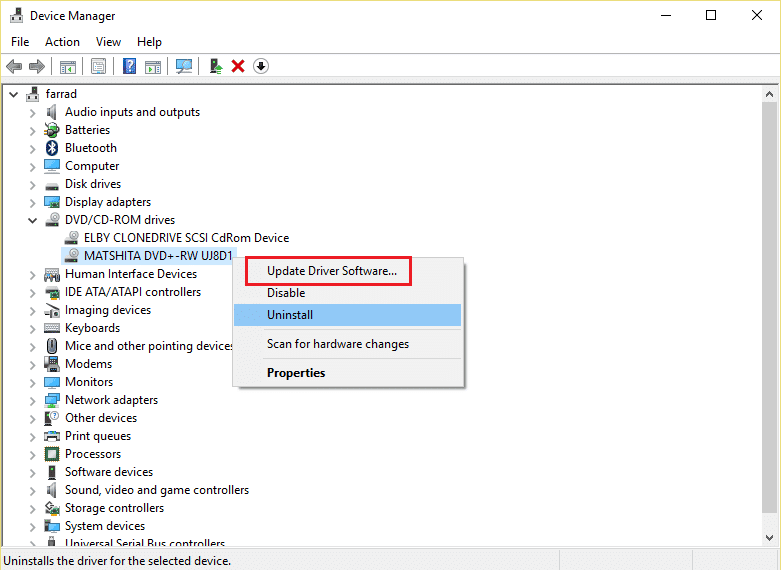

방법 4: 드라이버 업데이트 롤백
호환성 문제가 발생하면 언제든지 이전 버전으로 되돌릴 수 있습니다. Windows 10의 롤백 드라이버 옵션을 사용하면 시스템에서 현재 드라이버를 제거하고 이전에 설치된 드라이버를 자동으로 다시 설치할 수 있습니다. Windows 10에서 그래픽 드라이버 롤백에 대한 가이드를 읽어보십시오.
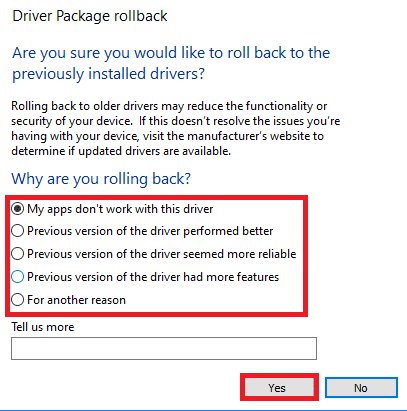
또한 읽기: Windows 10에서 CD 또는 DVD 드라이브가 디스크를 읽지 못하는 문제 수정
방법 5: CD/DVD-ROM 드라이버 재설치
드라이버가 하드웨어와 운영 체제 간의 통신에 매우 중요하다는 사실을 이미 알고 계실 것입니다. 불행히도 이러한 드라이버 중 하나가 손상되거나 오작동하면 0xc0aa0301을 포함한 다양한 런타임 오류가 발생할 수 있습니다. 따라서 이 경우 그래픽 드라이버가 작동하면 제거했다가 다시 설치하여 디스크 굽기가 작동하지 않는 문제를 해결하십시오. Windows 10에서 드라이버를 제거 및 재설치하는 방법에 대한 가이드를 따라 구현할 수 있습니다.
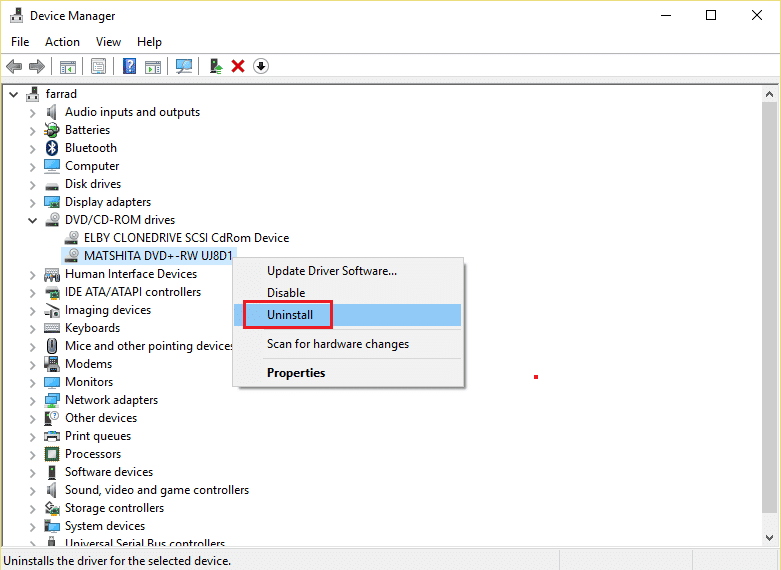
방법 6: 충돌하는 프로그램 다시 설치
백그라운드에서 실행 중인 충돌하는 프로그램을 닫거나 비활성화해도 디스크 버너 관련 오류를 해결하는 데 도움이 되지 않으면 해당 프로그램을 업데이트하거나 다시 설치할 수 있습니다. Windows 10 PC에서 앱을 제거했다가 다시 설치하는 것은 매우 간단합니다. 아래 단계에 따라 수행하십시오.
1. PC의 검색 탭 에서 제어판 을 입력하고 열기 를 클릭합니다.
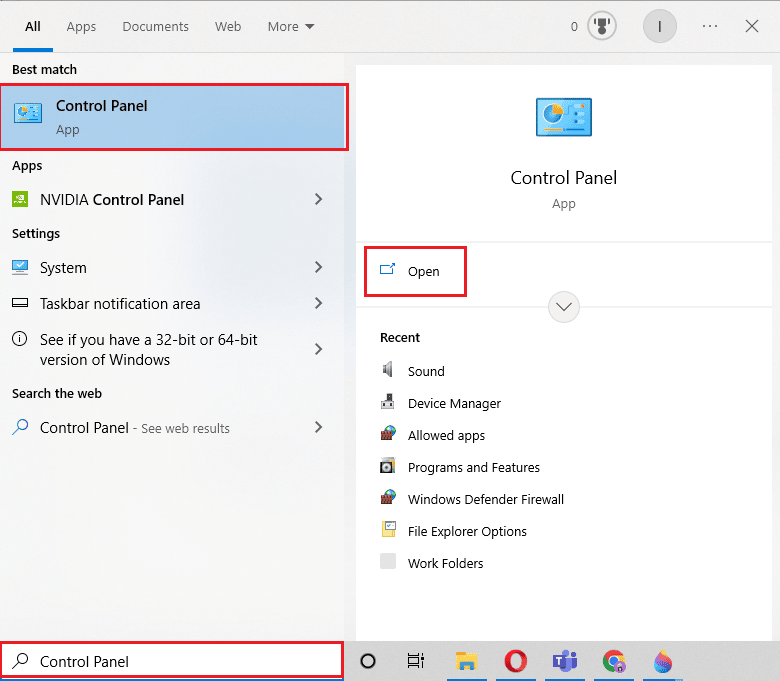
2. 보기 기준 > 큰 아이콘 을 설정한 다음 목록에서 프로그램 및 기능 을 선택합니다.
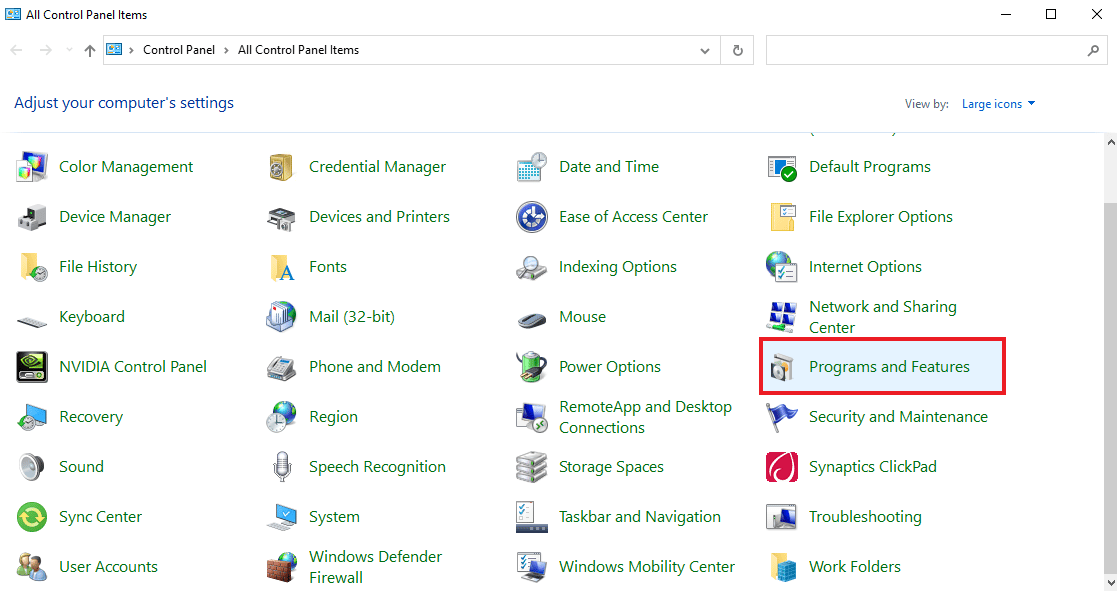
3. 그런 다음 프로그램을 마우스 오른쪽 버튼으로 클릭하고 제거 를 클릭합니다. 확인 탭 제거 에서 예 를 클릭합니다.
참고: Microsoft Teams 를 예로 보여 드렸습니다.
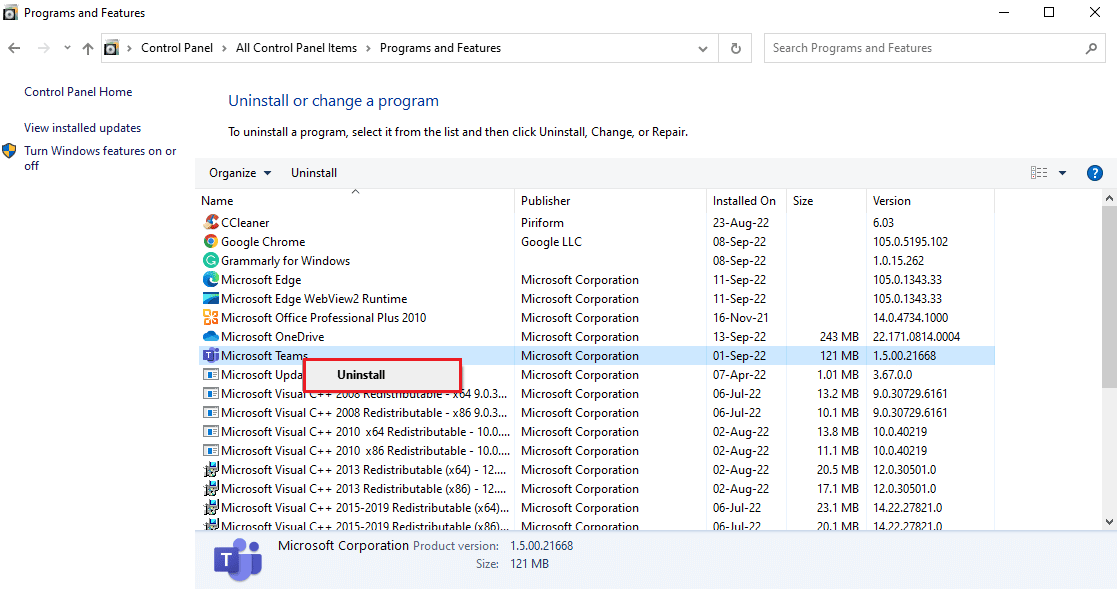
4. 앱을 제거한 후 PC를 재부팅합니다 .
5. 이제 Microsoft Teams 공식 사이트를 방문하여 그림과 같이 데스크탑용 다운로드 버튼을 클릭합니다.
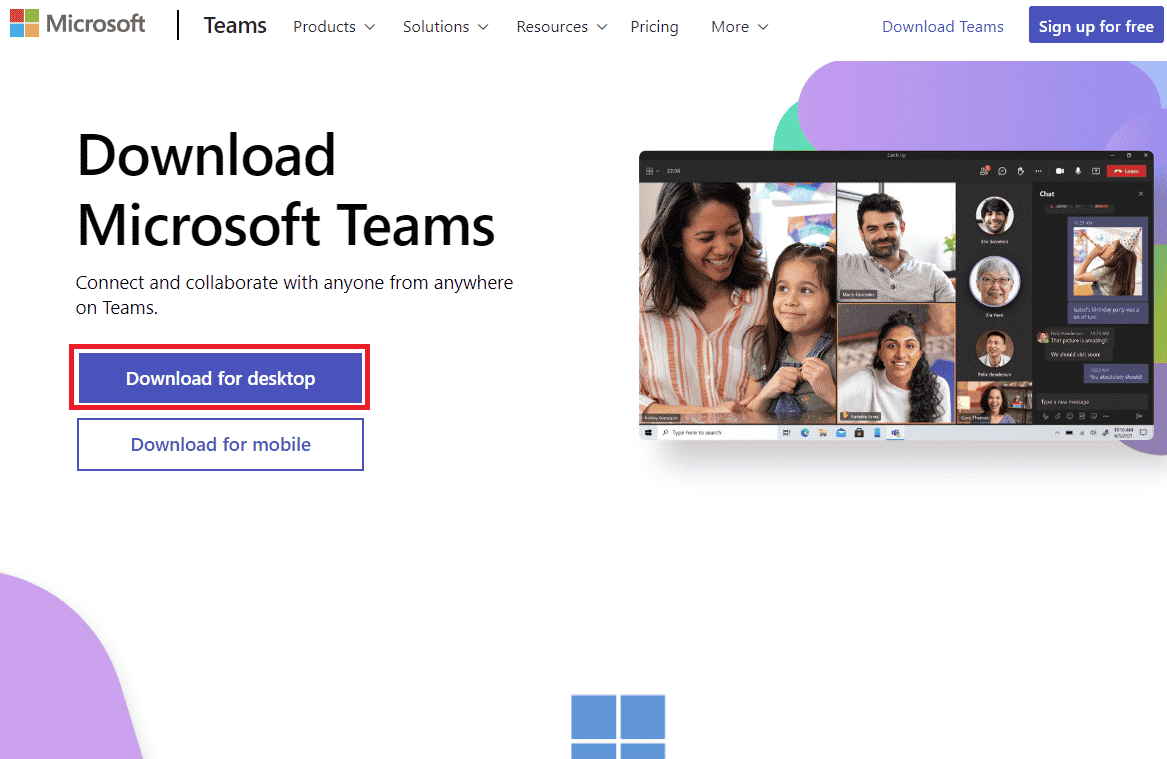
6. 다운로드한 설치 파일 을 실행하여 앱을 설치합니다.
또한 읽기: Windows 10에서 오류 코드 0x8009000f 0x90002 수정
방법 7: Microsoft Visual C++ 재배포 가능 패키지 재설치
MS Visual C++ 패키지에는 디버깅 및 개발에 필요한 도구가 포함되어 있습니다. MS Visual C++의 손상된 패키지 설치로 인해 런타임 오류 0xc0aa0301이(가) 트리거될 수 있습니다. 이 경우 디스크 굽기 프로그램을 오류 없이 실행하려면 제거했다가 다시 설치해야 합니다. 재설치 과정에 대한 자세한 내용은 Microsoft Visual C++ 재배포 가능 패키지 재설치 방법에서 확인할 수 있습니다.
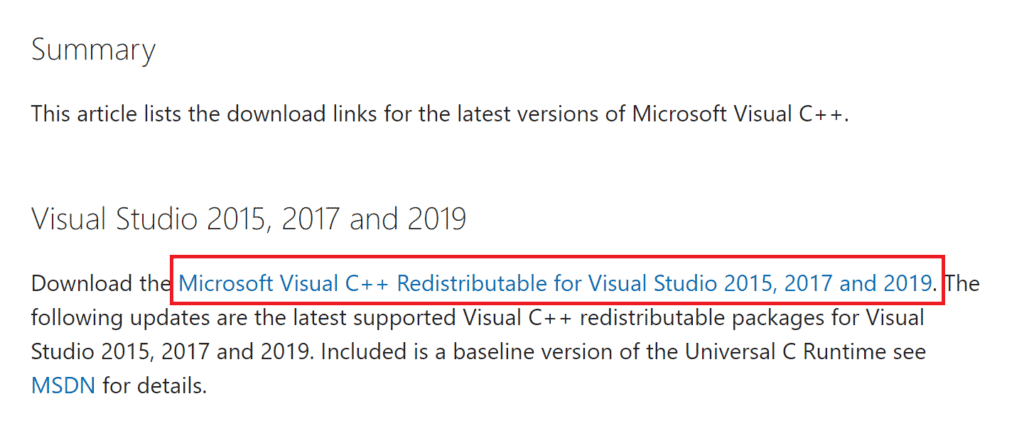
방법 8: 디스크 정리 실행
디스크 문제로 인한 오류 코드 0xc0aa0301 가능성을 배제하고 디스크 공간 부족으로 인해 오류가 발생하는지 확인하려면 디스크 정리를 실행하는 것이 중요합니다. 시도 방법에 대해 자세히 알아보려면 Windows 10에서 디스크 정리를 사용하는 방법만을 기반으로 하는 전체 가이드를 확인할 수 있습니다.
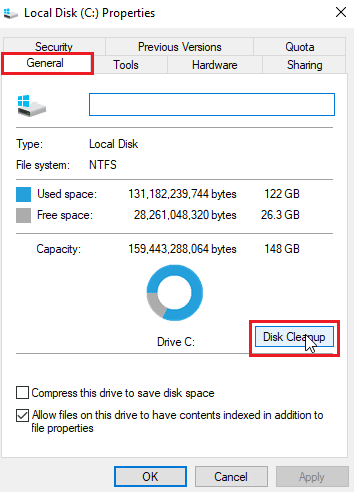
또한 읽기: 0x80004002 수정: Windows 10에서 이러한 인터페이스가 지원되지 않음
방법 9: 레지스트리 키 수정
위에서 언급한 방법 중 어느 것도 귀하의 경우에 도움이 되지 않는 것 같으면 DVD 굽기 오류 0xc0aa0301을 수정하기 위해 남은 마지막 수단은 레지스트리를 편집한 다음 CD/DVD 드라이브의 드라이버를 다시 설치하는 것입니다. 이 작업은 이 오류에 매우 유용하다고 보고되었습니다. 따라서 먼저 레지스트리를 편집하여 시작하겠습니다.
참고: 수정하는 동안 수동 오류가 발생한 경우 이전 설정으로 복원하려면 레지스트리 키를 백업하십시오. 또한 Windows에서 레지스트리 키 백업 및 복원 가이드를 읽어보십시오.
1. Windows + R 키를 동시에 눌러 실행 대화 상자를 엽니다.
2. regedit 를 입력하고 Enter 키 를 눌러 레지스트리 편집기 를 시작합니다.
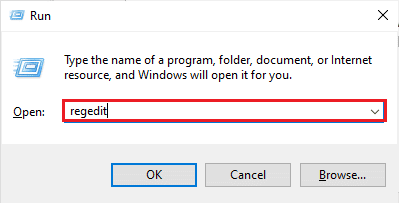
3. 이제 다음 키 폴더 경로로 이동합니다.
컴퓨터\HKEY_LOCAL_MACHINE\SYSTEM\CurrentControlSet\Control\Class\{4d36e965-e325-11ce-bfc1-08002be10318} 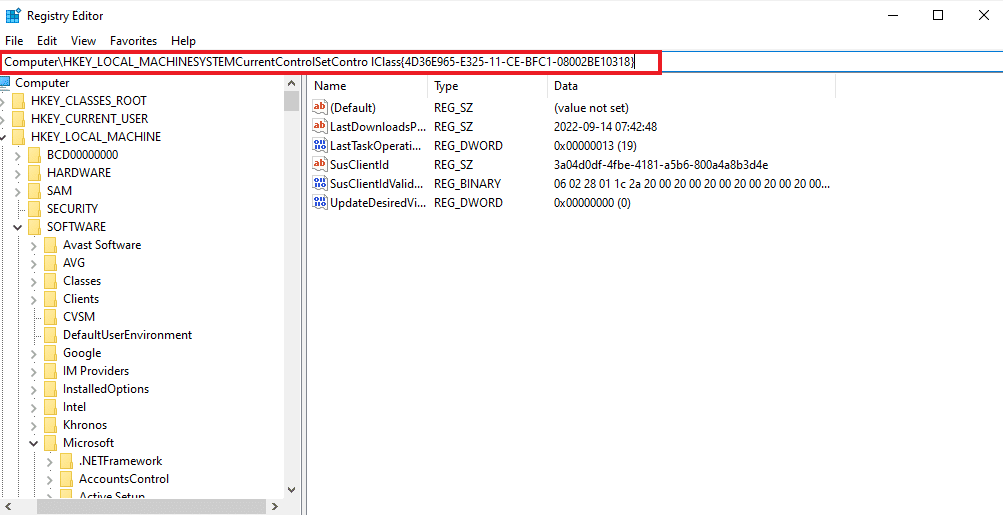
4. 그런 다음 {4D36E965-E325-11-CE-BFC1-08002BE10318} 키 폴더를 마우스 오른쪽 버튼으로 클릭하고 삭제 옵션을 선택합니다.
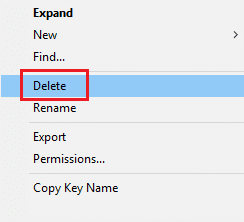
추천:
- 아마존에서 전화번호를 변경하는 방법
- 속성 적용을 방해하는 예기치 않은 오류 수정
- Windows 10에서 오류 코드 0x80070456 0xa0019 수정
- 오류 코드 0xc1800103 0x90002 수정
DVD/CD 라이터를 사용하는 것은 구식 기술이지만 저장을 위해 CD 및 DVD에서 데이터, 사진, 비디오 등을 읽고, 쓰고, 다시 쓰는 데 탁월한 사용은 비할 데 없습니다. 문서가 오류 0xc0aa0301 및 디스크 굽기 프로그램 문제를 해결하는 데 도움이 되기를 바랍니다. 더 궁금한 사항이나 제안할 사항이 있으면 아래 섹션에 소중한 의견을 남길 수 있습니다.
